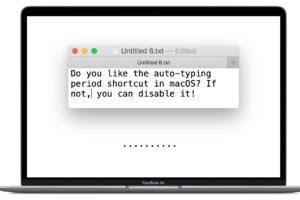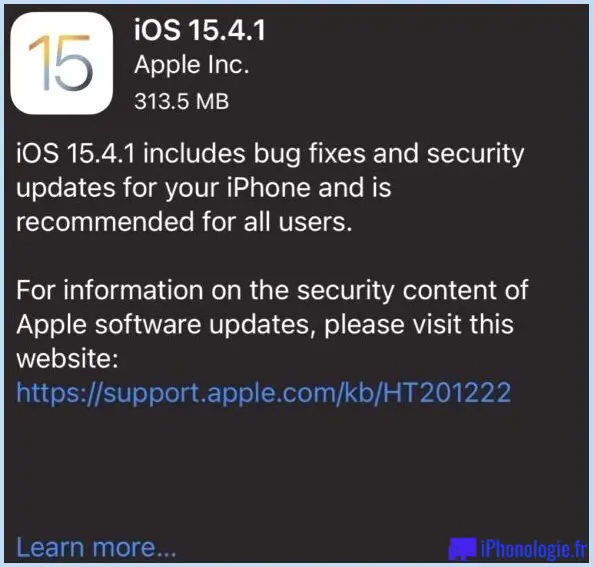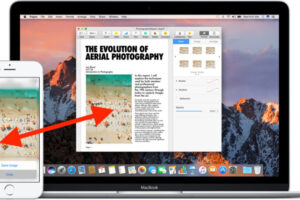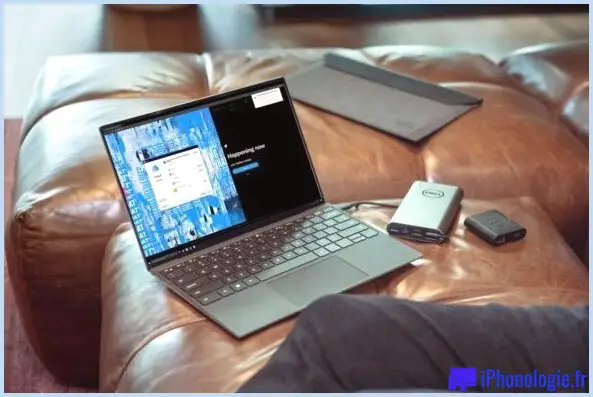Comment entrer en mode de récupération sur iPad Pro (2018 et plus récent)
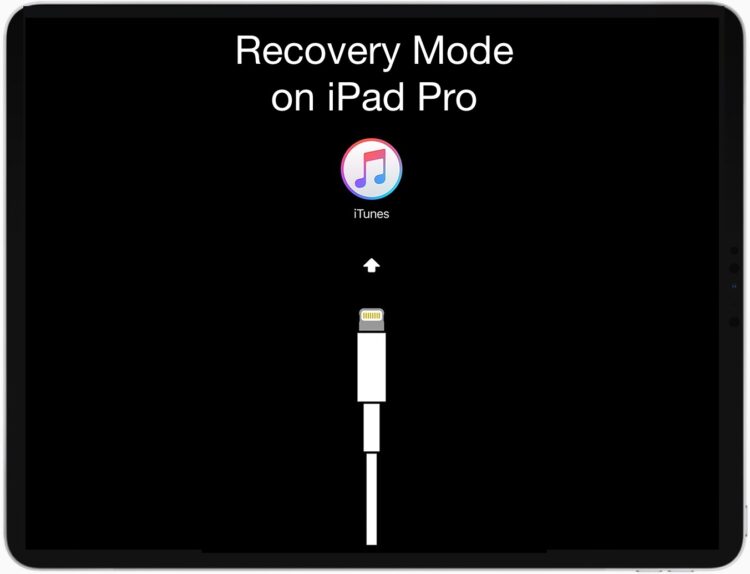
Il est rare que vous ayez besoin d'entrer en mode de récupération sur un iPad Pro pour restaurer iOS ou mettre à jour le logiciel iOS. Les derniers modèles d'iPad Pro sans bouton Accueil rendent toutefois impossible le processus habituel de passage en mode de récupération. Si vous avez un nouveau modèle d'iPad Pro de 11 ou 12,9 pouces sans bouton Accueil, vous vous demandez peut-être comment passer en mode de récupération sur l'iPad Pro 2018 et au-delà.
Nous vous montrerons comment entrer en mode de récupération sur les nouveaux appareils iPad Pro 11 pouces et 12,9 pouces de l'année-modèle 2018, et aussi comment sortir du mode de récupération sur les mêmes modèles d'iPad Pro.
Comment entrer en mode de récupération sur iPad Pro 11 pouces ou 12,9 pouces (2018 et modèles plus récents)
Vous aurez besoin d'un câble USB et d'un ordinateur avec iTunes. Assurez-vous d'avoir la dernière version d'iTunes sur votre Mac ou votre PC Windows avant de commencer cette procédure. Vous voudrez avoir une sauvegarde de l'iPad Pro à portée de main avant de commencer ce processus, car sinon la restauration peut entraîner une perte de données.
- Connecter l'iPad Pro à un ordinateur avec un câble USB
- Ouvrir iTunes sur l'ordinateur (Mac ou Windows)
- Presse et communiqué Volume Up
- Press and release Volume Down
- Appuyez sur le bouton "Marche" et maintenez-le enfoncé jusqu'à ce que l'iPad Pro soit en mode de récupération
- iTunes avertira qu'un appareil a été trouvé en mode de récupération
Une fois en mode de récupération dans iTunes, vous pouvez mettre à jour l'iPad Pro ou le restaurer avec iTunes comme d'habitude. Vous pouvez également utiliser IPSW si nécessaire, mais le fichier IPSW doit être signé et correspondre au modèle de l'iPad Pro comme d'habitude. Vous pouvez trouver des fichiers IPSW ici si nécessaire.
N'oubliez pas que la restauration d'un appareil iOS peut entraîner une perte de données, vous devez donc vous assurer que vous disposez d'une sauvegarde pour restaurer vos données, sinon vous risquez d'avoir une perte de données.
Comment sortir du mode de récupération sur iPad Pro
Si vous voulez sortir du mode de récupération sur iPad Pro sans le restaurer ou lui faire quoi que ce soit depuis iTunes, il suffit de forcer le redémarrage de l'iPad Pro :
- Déconnecter l'iPad Pro de l'ordinateur
- Appuyez et relâchez le bouton Volume Up
- Appuyez et relâchez le bouton de réduction du volume
- Appuyez sur le bouton "Power" et maintenez-le enfoncé jusqu'à ce que vous voyiez le logo Apple apparaître à l'écran
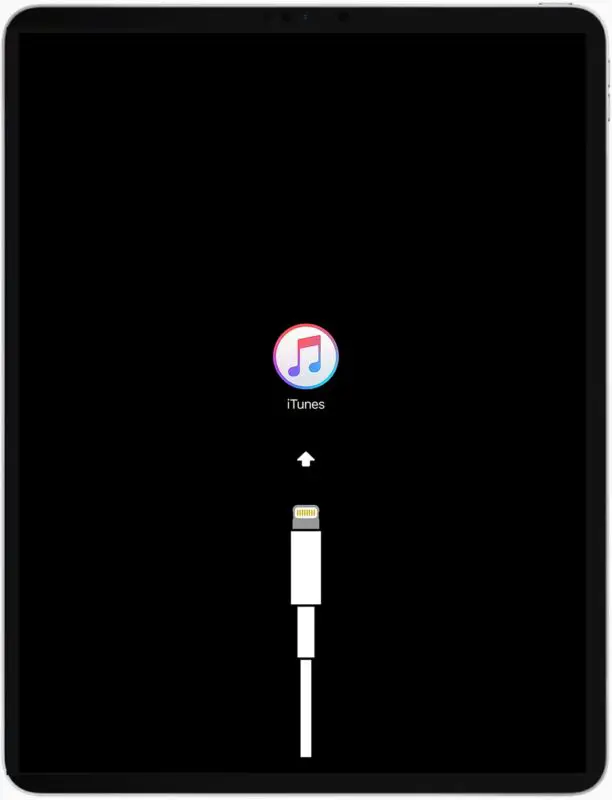
N'oubliez pas que le mode de récupération n'est pas aussi bas que le mode DFU, mais pour la plupart des problèmes de dépannage nécessitant une restauration de l'appareil, le mode de récupération sur iPad Pro fera l'affaire. Le mode DFU n'est vraiment nécessaire que lorsqu'un appareil est complètement bloqué dans un état inutilisable ou endommagé, comme lors d'un échec de mise à jour de l'iOS ou quelque chose de similaire.
Notez que cela ne s'applique qu'aux modèles d'iPad Pro sans bouton à l'avant de l'appareil (le bouton d'accueil), c'est-à-dire à partir de l'année modèle 2018, mais uniquement pour l'iPad Pro. L'iPad normal continue à avoir un bouton "Home", et l'iPad de base 2018 avec un bouton "Home" peut entrer en mode de récupération et en mode DFU comme le faisaient tous les modèles d'iPad précédents avec un bouton "Home".
Le mode de récupération et le mode DFU peuvent être utiles pour dépanner les appareils iOS qui ne fonctionnent pas comme prévu. Ces autres articles sur le sujet mais pour d'autres modèles d'iPad et d'iPhone peuvent être utiles à cet égard :
- Comment utiliser le mode de récupération sur l'iPad Air, l'iPad mini, l'iPad, l'ancien iPad Pro (tous les modèles d'iPad avec un bouton Accueil)
- Comment entrer et sortir du mode de récupération sur l'iPhone (iPhone 6s et antérieurs uniquement)
- Comment entrer en mode DFU sur l'iPad avec les boutons Home (s'applique à tous les modèles d'iPad avec un bouton Home)
- Comment passer en mode DFU sur l'iPhone X, l'iPhone 8, l'iPhone 8 Plus
- Comment entrer en mode DFU sur l'iPhone 7, iPhone 7 Plus
- Comment passer en mode DFU sur les anciens modèles d'iPhone
- Comment passer en mode DFU sur Apple TV
Bien que ce processus puisse sembler nouveau et différent des modèles précédents d'iPad, il est standard sur tous les nouveaux appareils iOS qui n'ont pas de bouton "Home". D'autres changements ont été apportés aux derniers modèles d'iPad Pro suite à la suppression du bouton "Home", notamment la réalisation de captures d'écran sur l'iPad Pro ainsi que le redémarrage forcé et l'entrée en mode DFU sur l'appareil également.